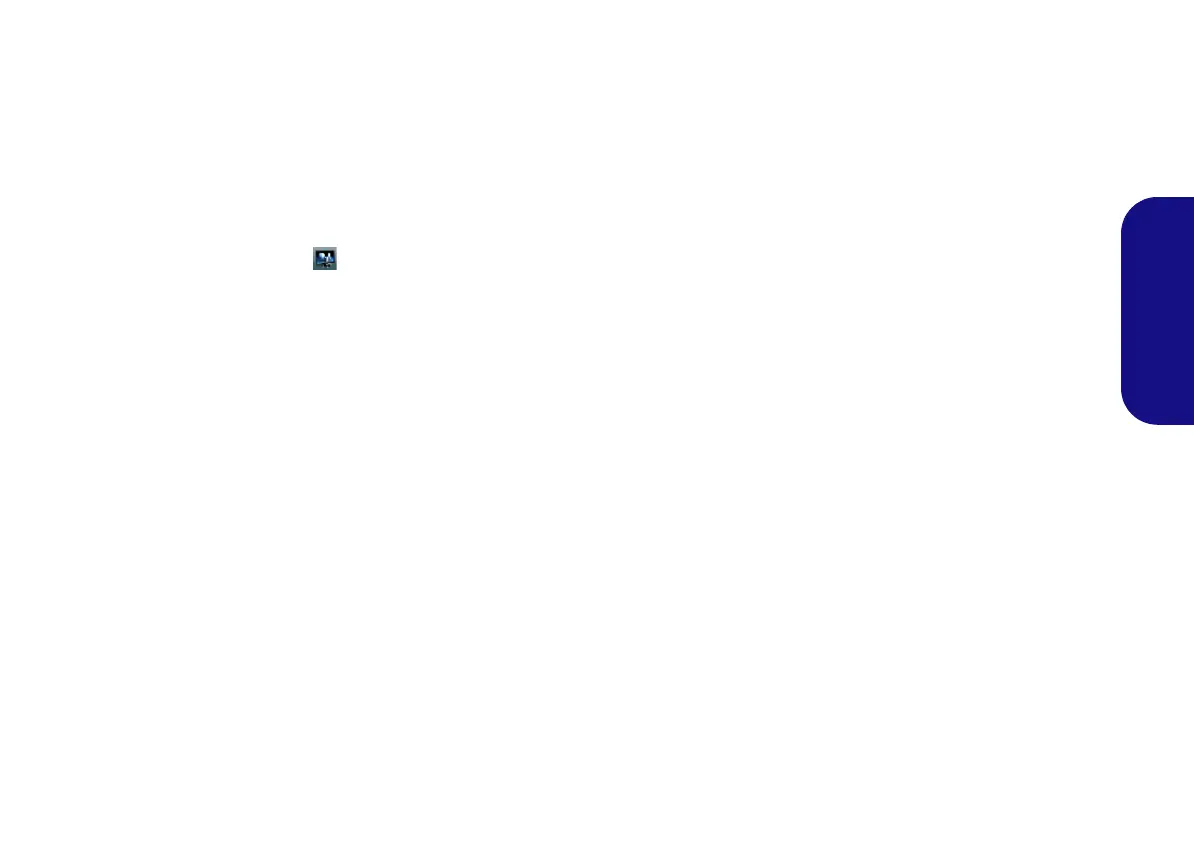43
Deutsch
So rufen Sie die Intel® Steuerung für Grafik und Medien
auf:
1. Rufen Sie die Systemsteuerung auf.
2. Klicken Sie auf Intel® Grafik und Medien (Symbol) in der
Klassischen Ansicht.
Oder
3. Klicken Sie mit der rechten Maustaste auf den Desktop und dann
aus dem Menü die Option Grafikeigenschaften wählen.
Oder
4. Klicken Sie auf das Symbol im Infobereich auf der Taskleiste
und dann aus dem Menü die Option Grafikeigenschaften
wählen.
5. Wählen Sie den Anwendungsmodus (Standardmodus,
Erweiterter Modus oder Assistentenmodus) und klicken Sie auf
OK.
So öffnen Sie die NVIDIA Systemsteuerung:
1. Rufen Sie die Systemsteuerung auf.
2. Klicken Sie auf NVIDIA Systemsteuerung (Symbol) - im
Kategorie Darstellung und Anpassung.
Oder
3. Klicken Sie mit der rechten Maustaste auf den Desktop und dann
aus dem Menü die Option NVIDIA Systemsteuerung wählen.
Anzeigegeräte und -optionen
Neben dem LCD-Bildschirm des Notebooks können Sie als
Anzeigegerät auch einen externen Monitor/Flachbildschirm/
TV-Bildschirm (TV nur über den HDMI-Ausgangsan-
schluss) verwenden, der an die Schnittstelle für externen Mo-
nitor oder an den HDMI-Ausgangsanschluss (High-
Definition Multimedia Interface) angeschlossen ist.
